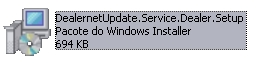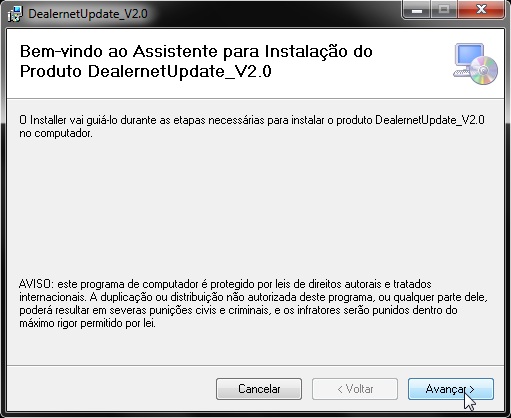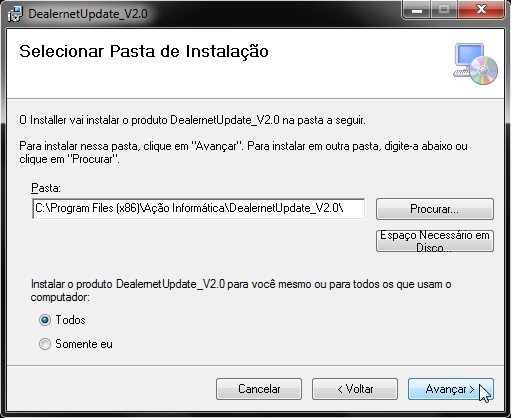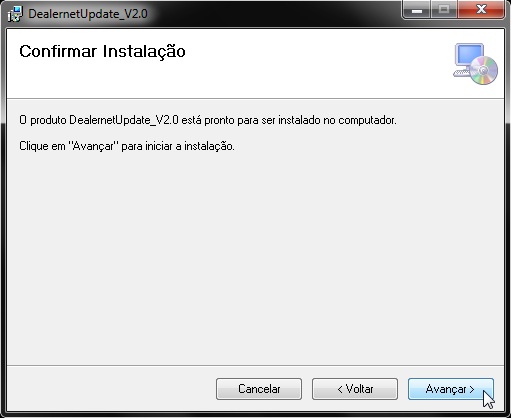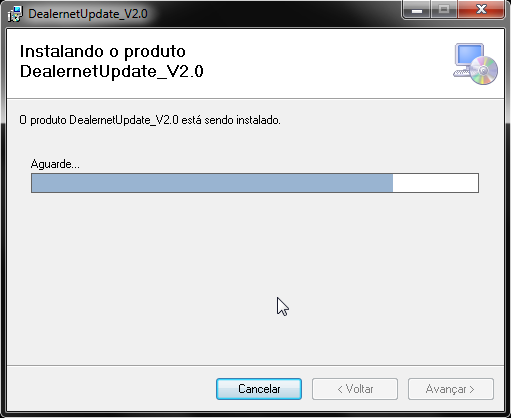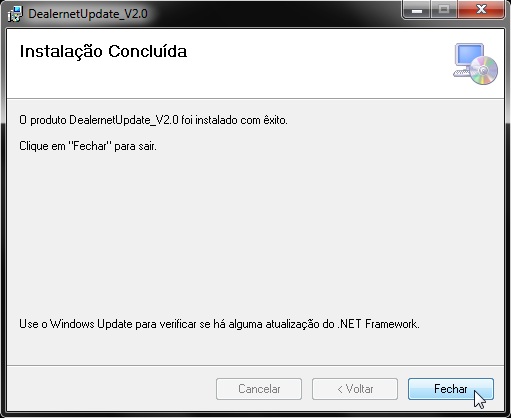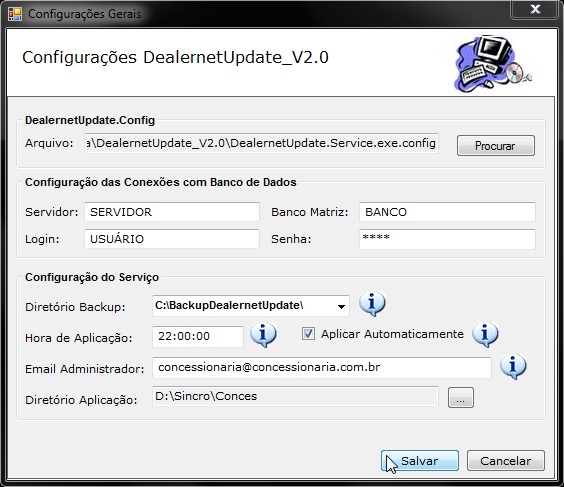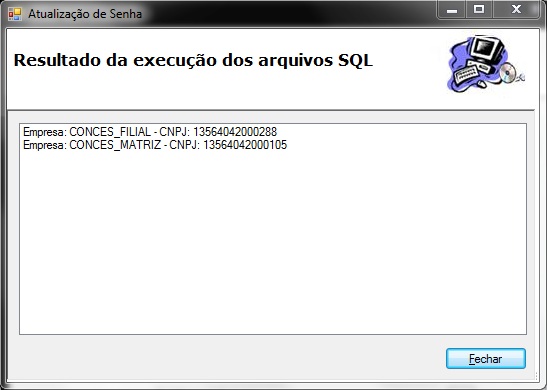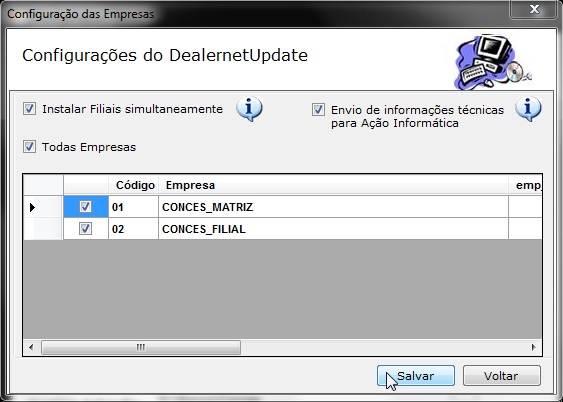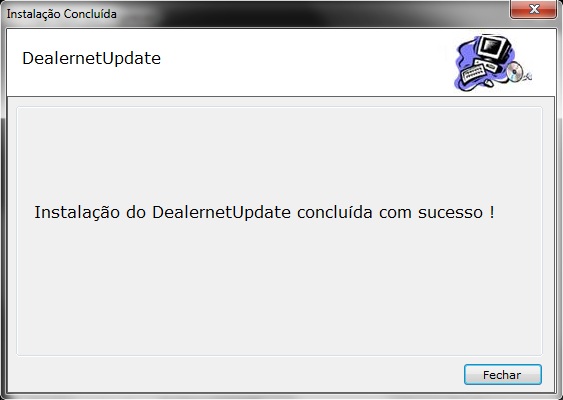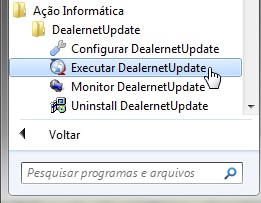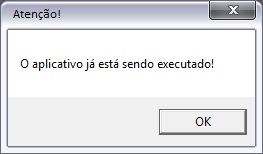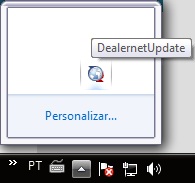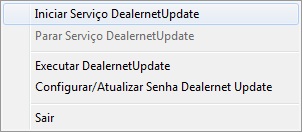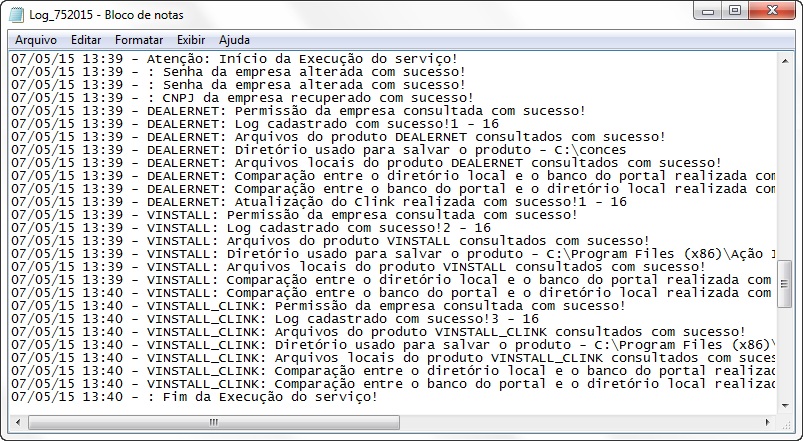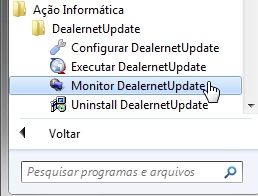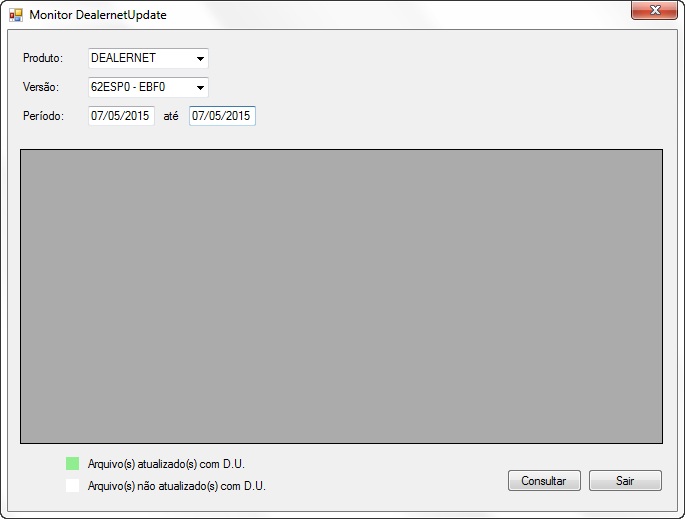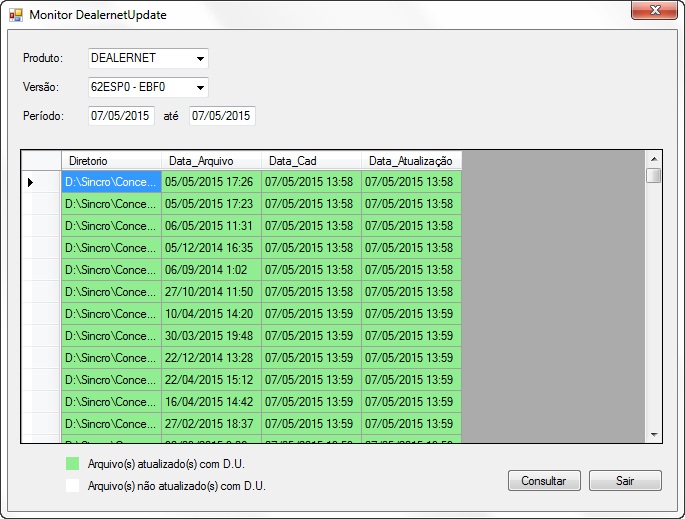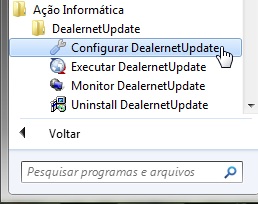De Dealernet Wiki | Portal de SoluÓÐo, Notas TÕcnicas, Vers¾es e Treinamentos da AÓÐo InformÃtica
Tabela de conteû¤do |
IntroduûÏûÈo
O Dealernet Update ûˋ um serviûÏo de atualizaûÏûÈo e tem por objetivo principal, baixar as correûÏûçes mais recentes disponûÙveis para o sistema DealerNet.
O serviûÏo irûÀ substituir o envio de soluûÏûçes emergenciais atravûˋs de e-mails, contribuindo para uma melhor gestûÈo e seguranûÏa das suas atualizaûÏûçes. Estas serûÈo parametrizadas pelo responsûÀvel do seu departamento de TI, que irûÀ determinar a forma de atualizaûÏûÈo.
Se vocûˆ utiliza o monitor de e-mail, o log serûÀ enviado, informando quais pbds adicionados.
A atualizaûÏûÈo pode ser realizada por qualquer cliente usuûÀrio do sistema DealerNet, desde que este atenda aos requisitos de instalaûÏûÈo do Dealernet Update.
Quais sûÈo as vantagens do Dealernet Update?
- Sistema sempre atualizado, com as û¤ltimas soluûÏûçes disponûÙveis.
- Maior estabilidade do sistema DealerNet.
- Todos os SCRIPTS e PBD's diariamente atualizados.
- Telas com interfaces mais amigûÀveis e mais simples de utilizar.
-
VisualizaûÏûÈo do conteû¤do dos objetos baixados e atualizados dos produtos DealerNet. Acesse o ãMonitor DealerNetUpdate 2.0 ã e visualize o conteû¤do da atualizaûÏûÈo.
- AtualizaûÏûÈo da licenûÏa de uso dos produtos Dealernet Windows automaticamente.
- AtualizaûÏûçes agendadas. Atravûˋs do novo serviûÏo ficou mais simples e seguro o uso do Dealernet Update 2.0.
- Com a utilizaûÏûÈo do novo serviûÏo do Dealernet Update 2.0 a suas atualizaûÏûçes ficaram mais rûÀpidas e com baixa utilizaûÏûÈo de banda.
Para que o Dealernet Update funcione corretamente ûˋ necessûÀrio que a concessionûÀria possua os seguintes requisitos:
- - As alteraûÏûçes serûÈo vûÀlidas a partir da VersûÈo 62ESP0 ou posterior. Obrigatoriamente todas as concessionûÀrias devem atualizar a versûÈo citada;
- - Windows a partir da VersûÈo XP;
- - Framework 2.0;
- - WinRAR. Caso o programa para compactaûÏûÈo/descompactaûÏûÈo de arquivos nûÈo seja WinRAR, o DealernetUpdate nûÈo conseguirûÀ descompactar os arquivos;
- - Monitor.Email devidamente instalado. Visualize o processo de InstalaûÏûÈo do Monitor.Email.
Instalando Dealernet Update
Como Instalar Dealernet Update 2.0
1. Clique no arquivo DealernetUpdate.Service.Dealer.Setup para comeûÏar a instalaûÏûÈo;
2. Na janela de DealernetUpdate_V2.0 clique AvanûÏar;
3. A janela Selecionar Pasta de InstalaûÏûÈo traz a Pasta C:\Arquivos de programas\AûÏûÈo InformûÀtica\DealernetUpdate_V2.0\. Clique AvanûÏar por default;
4. Em caso de compartilhamento do computador, defina a instalaûÏûÈo do produto para todos que o utilizam ou apenas para um usuûÀrio, marcando Todos ou Somente eu. Clique em AvanûÏar;
5. Clique AvanûÏar para confirmar o inûÙcio da instalaûÏûÈo;
6. Aguarde enquanto o produto DealernetUpdate_V2.0 ûˋ instalado;
7. InstalaûÏûÈo concluûÙda com ûˆxito. Clique Fechar;
8. Na janela ConfiguraûÏûçes Gerais no campo ConfiguraûÏûçes das Conexûçes com Banco de Dados informe: Servidor (nome do servidor do banco de dados), Banco Matriz (banco de dados da matriz, que serûÀ atualizado e irûÀ disponibilizar as informaûÏûçes), Login (login do banco de dados) e Senha (senha de acesso ao banco de dados);
9. No campo ConfiguraûÏûÈo do ServiûÏo preencha: Diretû°rio Backup (diretû°rio para backup dos arquivos), Hora de AplicaûÏûÈo (hora que o serviûÏo deve ser executado no banco de dados. û recomendûÀvel que seja û noite, jûÀ que ûˋ um serviûÏo de comunicaûÏûÈo entre a concessionûÀria e a Dealernet), marque a opûÏûÈo Aplicar Automaticamente para definir se esta serûÀ feita automaticamente apenas uma vez por dia, no horûÀrio agendado e Email Administrador (e-mail do responsûÀvel pelo recebimento, toda vez que houver algum inconveniente ou qualquer outro tipo de mensagem);
Para entender as opûÏûçes, basta passar o mouse em cima do ûÙcone (![]() ):
):
Diretû°rio Backup: Informar qual o diretû°rio serûÀ usado para realizar o backup dos arquivos.
Hora de AplicaûÏûÈo: Informar a hora de execuûÏûÈo do serviûÏo no formato: hh:mm:ss.
Aplicar Automaticamente: Informar se o processamento das atualizaûÏûçes vai ocorrer no horûÀrio agendado.
Email Administrador: Informar o email do Administrador do Sistema.
10. O sistema irûÀ exibir o resultado da execuûÏûÈo dos arquivos SQL. Clique em Fechar;
11. Selecione as empresas que serûÈo modificadas pelo D.U. e em seguida clique em Salvar:
Instalar Filiais simultaneamente: executa a instalaûÏûÈo nos bancos, compilando scripts da matriz, das matrizes de grupo simultaneamente e filiais simultaneamente.
Todas Empresas: executa o D.U> em todas as empresas.
Envio de informaûÏûçes tûˋcnicas para AûÏûÈo InformûÀtica: envia as informaûÏûçes tûˋcnicas do servidor, SQL Server e da versûÈo do FIATNET/DEALERNET instalada.
12. InstalaûÏûÈo concluûÙda. Clique em Fechar;
Utilizando DealernetUpdate
Como Executar DealernetUpdate
1. Apû°s a instalaûÏûÈo do serviûÏo DealernetUpdate, no menu iniciar do Windows clique na pasta denominada AûÏûÈo InformûÀtica e na subpasta DealernetUpdate. Selecione a opûÏûÈo Executar DealernetUpdate;
Nota:
-
Caso o aplicativo jûÀ esteja sendo executado, o sistema emite a mensagem abaixo, inclusive se algum outro usuûÀrio jûÀ estiver executando em outra sessûÈo.
Como Iniciar/Parar o ServiûÏo (ForûÏar Download)
Na execuûÏûÈo, o serviûÏo possui a caracterûÙstica de baixar as soluûÏûçes uma vez ao dia, no horûÀrio configurado.
Para forûÏar e baixar as soluûÏûçes manualmente ao longo do dia ûˋ necessûÀrio parar o serviûÏo e iniciûÀ-lo novamente, forûÏando a verificaûÏûÈo.
Siga as instruûÏûçes:
1. Acesse o DealernetUpdate na Barra de NotificaûÏûçes do Windows;
2. Este pode ser parado e iniciado a qualquer momento, basta clicar com o botûÈo direito do mouse.
Toda vez em que o serviûÏo for parado, o sistema grava um arquivo de LOG na pasta do programa: C:\Program Files (x86)\AûÏûÈo InformûÀtica\DealernetUpdate_V2.0\temp.
Notas importantes:
-
Ao baixar os arquivos, o programa cria temporariamente um arquivo chamado Log_XXANO.txt, que pode ser averiguado enquanto ocorre o download.
O download de soluûÏûçes sû° ûˋ concluûÙdo quando no arquivo de LOG existir a linha "Fim da ExecuûÏûÈo do serviûÏo!" para os produtos FIATNET/DEALERNET: DEALERNET, VINSTALL e VINSTALL_CLINK (caso possua CLINK).
Exemplo:
3. Ao clicar no ûÙcone do Dealernet Update na barra de notificaûÏûÈo do windows, serûÈo exibidos os dados da execuûÏûÈo do D.U.:
FunûÏûçes Adicionais
Como Consultar as AûÏûçes Ocorridas no DealernetUpdate
1. Clique Monitor DealernetUpdate para verificar quais arquivos foram baixados e as atualizaûÏûçes que foram aplicadas;
2. Selecione o Produto, a VersûÈo e informe o PerûÙodo da pesquisa e clique em Consultar;
3. O sistema lista todas as aûÏûçes ocorridas no perûÙodo consultado.
RenovaûÏûÈo de LicenûÏa de Uso do Sistema
Como Renovar LicenûÏa de Uso do Sistema
1. Clique Configurar DealernetUpdate para renovar a licenûÏa de uso do sistema;
2. Na janela ConfiguraûÏûçes Gerais do DealernetUpdate no campo ConfiguraûÏûçes das Conexûçes com Banco de Dados informe: Servidor (nome do servidor do banco de dados), Banco Matriz (banco de dados da matriz, que serûÀ atualizado e irûÀ disponibilizar as informaûÏûçes), Login (login do banco de dados) e Senha (senha de acesso ao banco de dados);
3. Em seguida clique em Salvar;
4. A senha ûˋ atualizada.